命令行創建 UV 環境及本地化實戰:基于架構設計的最佳實踐
?Python 多版本環境治理理念驅動的系統架構設計:三維治理、四級隔離、五項自治 原則-CSDN博客
?使用 Conda 工具鏈創建 UV 本地虛擬環境全記錄——基于《Python 多版本與開發環境治理架構設計》-CSDN博客
?《Anaconda 精簡路徑治理》系列 · 番外篇:路徑結構推薦方案全解-CSDN博客
一、背景與核心目標
在 Python 開發環境治理中,“環境隔離”?與?“工具鏈本地化”?是保障項目穩定性的基石。UV 作為新一代包管理工具,憑借高效依賴解析能力,成為環境治理的關鍵抓手。本文基于《Python 多版本與開發環境治理架構設計》,通過命令行全流程演示,實現 UV 環境的創建、隔離、本地化,并打通 PyCharm 集成,構建 “獨立、可復現、工具鏈自閉環” 的開發環境。
?
?
?
二、基礎環境準備(環境治理前置條件)
?
(一)環境拓撲說明
Anaconda 路徑精簡后暴露 python 及工具到環境變量的配置記錄-CSDN博客?
本次演示基于 Windows 系統,基礎環境依賴 Conda 管理的?py312?環境(Python 3.12.11),環境結構如下:
基礎環境工具鏈路徑樹狀圖:
D:\Conda\envs\py312\
├─ python.exe # 基礎 Python 解釋器
├─ Scripts\ # 工具目錄
│ ├─ poetry.exe # 其他包管理工具(示例)
│ ├─ virtualenv.exe
│ ├─ pipenv.exe
│ ├─ uv.exe # 基礎環境 UV(待本地化)
│ └─ hatch.exe
└─ 終端命令示例(基礎環境內): uv init # uv 項目初始化 uv venv .venv # uv 虛擬環境創建
?
(二)激活基礎環境
通過 Conda 激活?py312?環境(多版本底座?原則,為 UV 環境提供底層支持):
# 命令
conda activate py312
執行后命令行前綴變為?(py312),表示進入基礎環境。
?
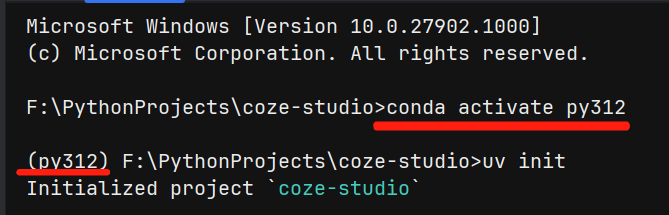
?
?
?
三、UV 環境創建與隔離(分層治理流程)
?
(一)階段 1:項目初始化(配置標準化)
進入目標項目目錄(如?F:\PythonProjects\coze-studio),執行?uv init?生成標準化配置文件(項目配置契約):
# 命令
uv init
輸出類似如下:
# 輸出示例
Initialized project `coze-studio`
治理意義:自動生成?pyproject.toml,統一項目元數據與依賴管理標準,避免 “環境漂移”。
?
(二)階段 2:虛擬環境創建(運行時隔離)
基于?虛擬環境分層?理念,用?uv venv?創建獨立環境(目錄?.venv,行業通用命名):
# 命令
uv venv .venv
輸出類似如下:
# 輸出解析
Using CPython 3.12.11 interpreter at: D:\Conda\envs\py312\python.exe # 依賴基礎環境解釋器
Creating virtual environment at: .venv # 隔離路徑:項目內 .venv 目錄
Activate with: .venv\Scripts\activate # 激活指引(標準化操作)
核心價值:環境文件存儲于項目內,與系統、其他項目完全隔離。

?
(三)階段 3:激活虛擬環境(進入隔離運行時)
執行激活命令,進入項目專屬虛擬環境:
# 命令
.venv\Scripts\activate
輸出類似如下:
# 激活標志
命令行前綴變為 `(.venv) (py312)`,表示運行時與基礎環境分層隔離。
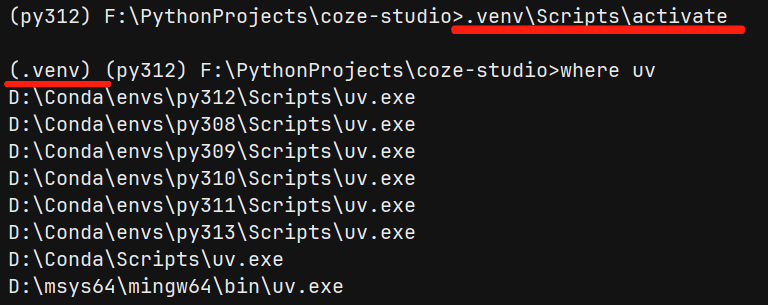
?
?
?
?
四、UV 工具鏈本地化(核心治理環節)
?
(一)問題診斷:檢查當前 UV 路徑
激活虛擬環境后,用?where uv?檢查工具依賴來源:
# 命令
where uv
輸出類似如下:
# 輸出示例(問題狀態)
D:\Conda\envs\py312\Scripts\uv.exe # 依賴基礎環境 UV,未本地化
...(其他環境 UV 路徑)
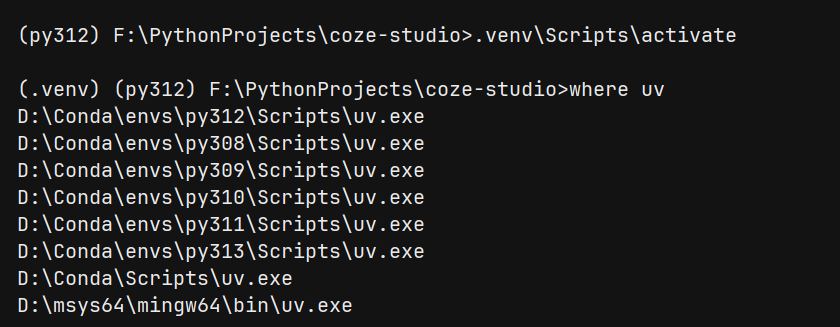
?
風險:工具鏈依賴外部環境,存在依賴遷移或環境復現時 uv 丟失問題。
?
?
(二)本地化安裝:部署 UV 到虛擬環境
通過?uv pip install uv,將 UV 安裝到項目虛擬環境(工具鏈自包含?原則):
# 命令
uv pip install uv
輸出類似如下:
未配置加速鏡像會導致 uv 安裝緩慢,后續博客中會寫到為 uv 配置永久加速地址。
# 輸出示例
Resolved 1 package in 17.29s
Prepared 1 package in 16m 38s
Installed 1 package in 64ms + uv==0.8.3

?(.venv) (py312) F:\PythonProjects\ai-dev>uv pip install uv Resolved 1 package in 15.82s Prepared 1 package in 15m 42s ???????????????????? [0/1] Installing wheels... warning: Failed to hardlink files; falling back to full copy. (文件系統限制導致硬鏈接失敗,自動切換為完整復制,不影響功能) Installed 1 package in 58ms + uv==0.8.3
?
(三)驗證本地化:確認工具鏈綁定
再次執行?where uv,驗證路徑優先級:
# 命令
where uv
輸出類似如下:
# 輸出示例(治理后狀態)
F:\PythonProjects\coze-studio\.venv\Scripts\uv.exe # 虛擬環境內 UV 優先
D:\Conda\envs\py312\Scripts\uv.exe # 基礎環境 UV( fallback )
...(其他路徑)
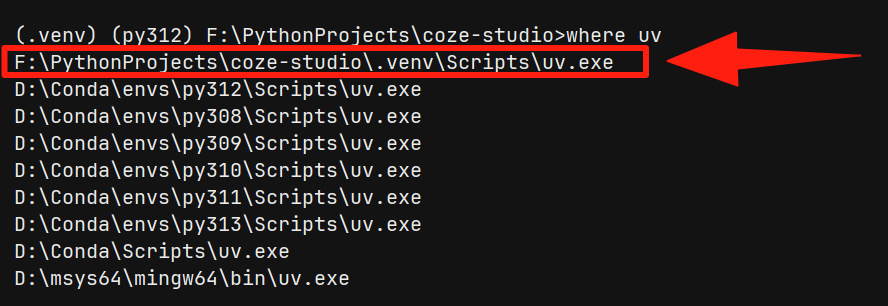
治理成果:工具鏈與項目環境綁定,確保依賴管理操作基于本地工具。
?
?
?
五、PyCharm 集成:打通開發全流程
?
(一)前置條件:確認環境路徑
通過命令行獲取虛擬環境關鍵路徑(以?coze-studio?為例):
1、where uv 命令找到的 uv.exe 路徑:
# UV 可執行文件
(.venv) (py312) F:\PythonProjects\coze-studio>where uv
輸出類似如下(項目本地路徑):
# 輸出
F:\PythonProjects\coze-studio\.venv\Scripts\uv.exe
2、where python 命令找到的 python.exe 路徑:
# Python 解釋器
(.venv) (py312) F:\PythonProjects\coze-studio>where python
輸出類似如下(項目本地路徑):
# 輸出
F:\PythonProjects\coze-studio\.venv\Scripts\python.exe
?
?
(二)步驟 1:打開解釋器配置
- 進入 PyCharm 項目,點擊右下角?“無解釋器”(或當前解釋器名稱)。
- 選擇?“添加解釋器” > “添加本地解釋器”。
?
?
(三)步驟 2:選擇 UV 環境類型
在 “添加 Python 解釋器” 窗口:
- 選擇?“環境> 選擇現有”。
- 類型?下拉框選擇?
uv(需 PyCharm 2024.2+ 版本支持)。
?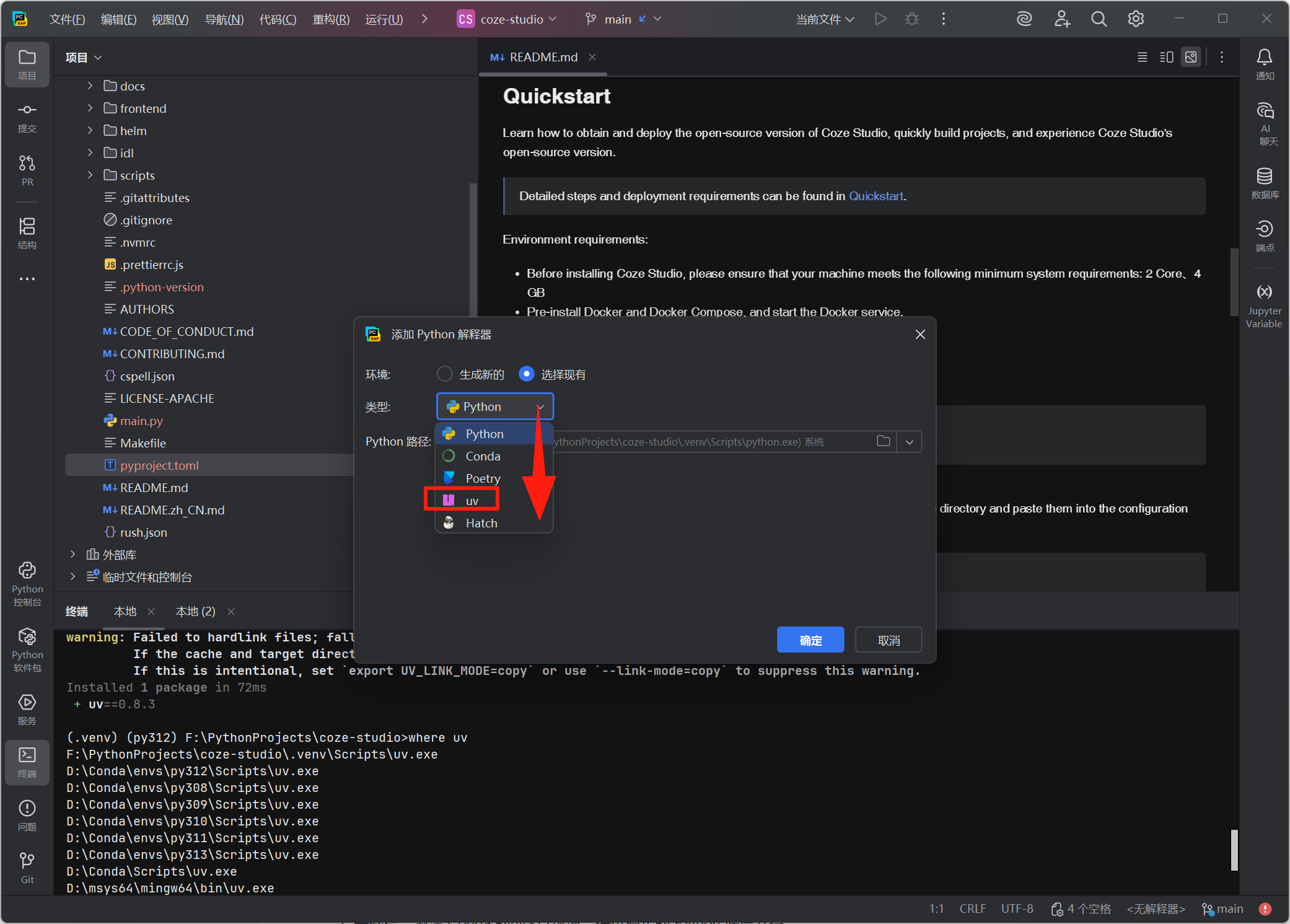
?
(四)步驟 3:配置 UV 與 Python 路徑
- uv 的路徑:選擇虛擬環境內的?
uv.exe(如?F:\PythonProjects\coze-studio\.venv\Scripts\uv.exe)。 - Uv env use:選擇虛擬環境內的 Python 解釋器(如?
F:\PythonProjects\coze-studio\.venv\Scripts\python.exe)。
?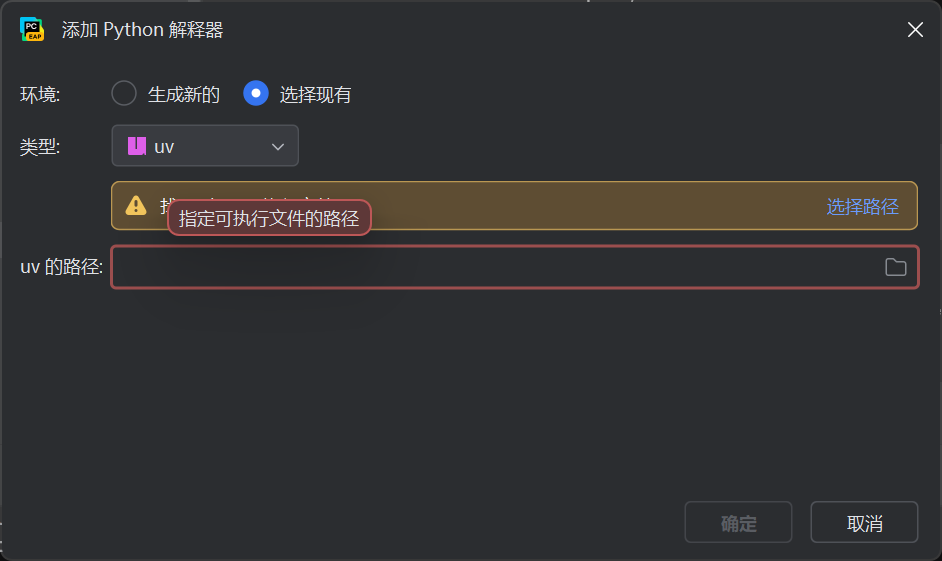
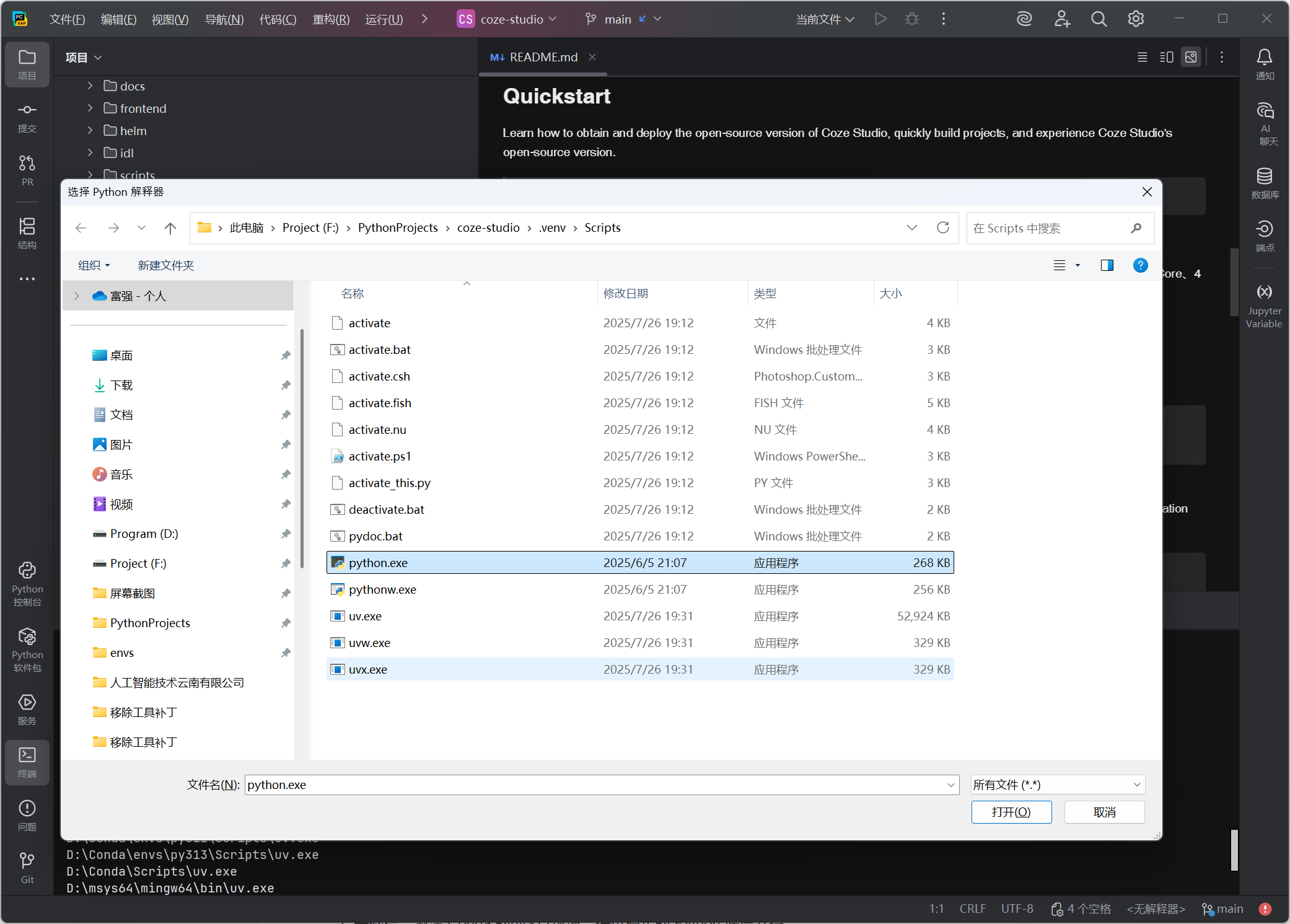
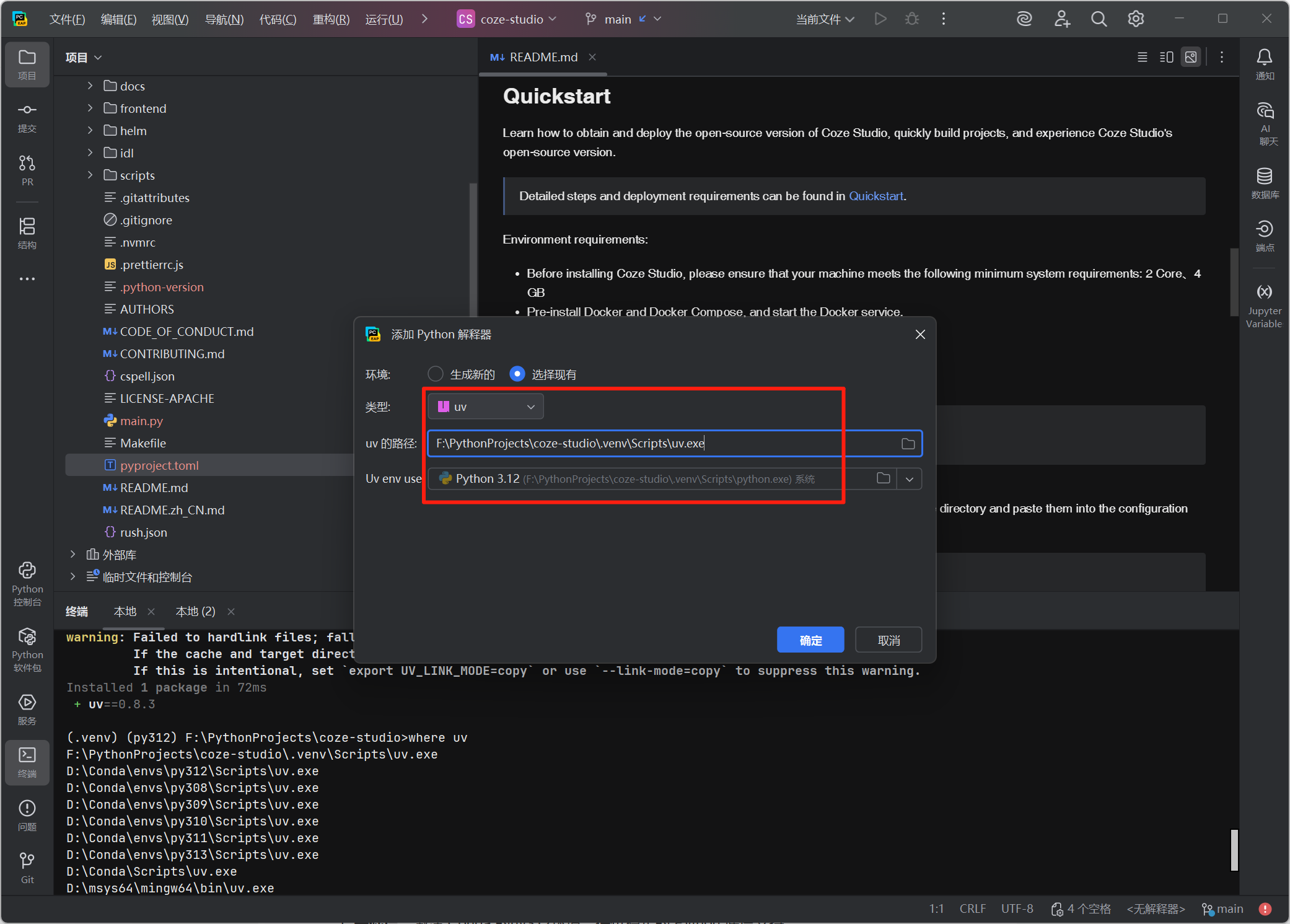
?
(五)驗證集成效果
配置完成后,確認:
- 右下角解釋器顯示為?
uv (coze-studio) [Python 3.12.11]。 - 新建 Python 文件,導入?
uv?無報錯(如?import uv)。
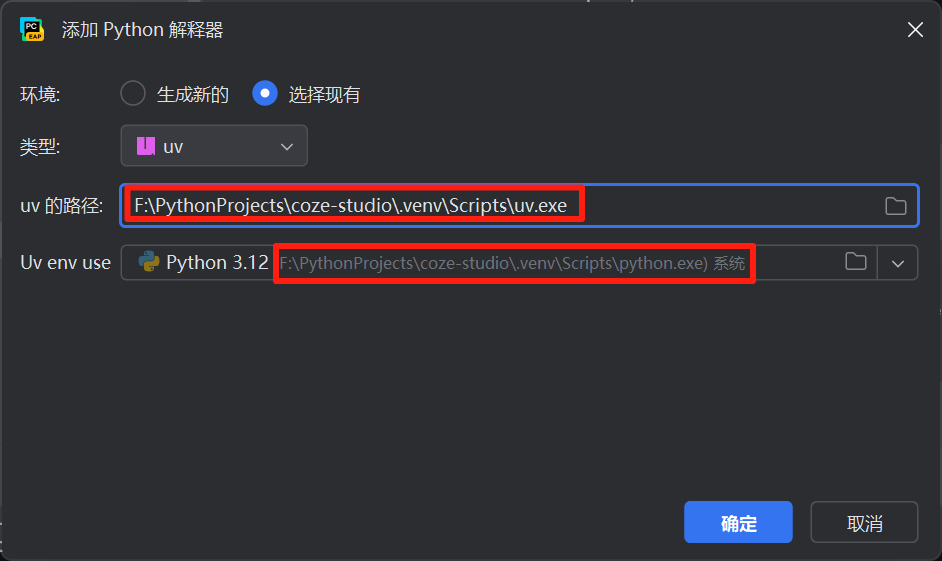
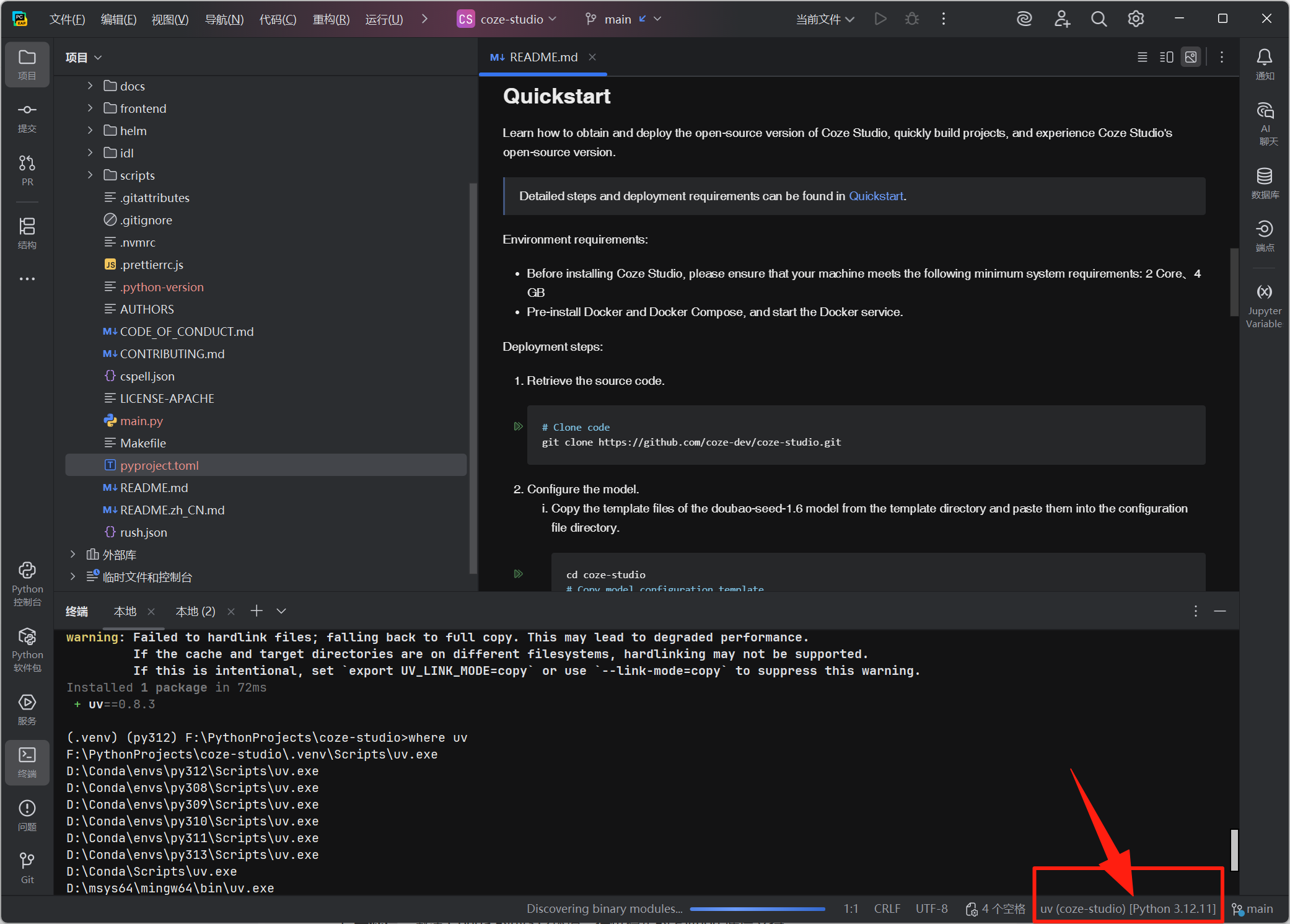
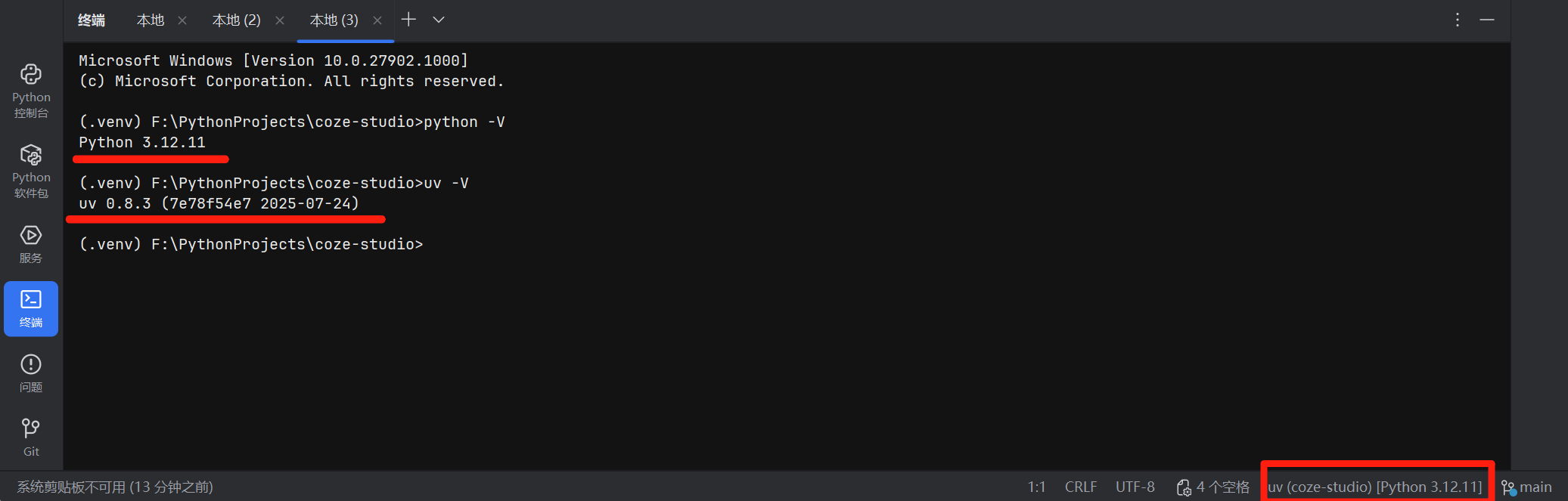 ?
?
?
?
?
六、最佳實踐閉環與價值總結
?
(一)流程閉環
- 基礎層:Conda?
py312?環境提供底層支持。 - 項目層:
uv init?生成標準化配置。 - 隔離層:
uv venv .venv?實現運行時隔離。 - 工具層:
uv pip install uv?完成工具鏈本地化。 - IDE 層:PyCharm 集成 UV 環境,打通開發流程。
?
(二)治理價值
通過以上步驟,項目獲得:
- 獨立性:虛擬環境與工具鏈完全隔離,不受系統 / 基礎環境干擾。
- 可復現性:標準化配置文件 + 本地化工具,保障環境一致性。
- 效率提升:PyCharm 深度集成,編碼與依賴管理無縫協同。
結語:本實踐基于架構設計理念,通過命令行與 IDE 協同,構建了合規、高效的 UV 開發環境。無論是團隊協作還是單體項目,均可復用此流程實現環境治理的標準化與自動化。
love530love/python-env-governance: Python 多版本環境治理 · 三維治理 / 四級隔離 / 五項自治

elasticsearch-華為云CCE無狀態負載部署)



)
---從DeepseekR1-1.5B到Qwen-2.5-1.5B蒸餾)

)
)



)



)

